Acer iconia 500 tab bluetooth проблема подключения
Виноват, устройство было у меня на руках длительное время, но до обзора руки так и не дошли. И все же я хочу немного рассказать про Acer Iconia Tab A500, поэтому будет короткий опыт эксплуатации с важными особенностями и «фишками» планшета.
А начнем с короткого отступления, которое касается наименования продуктов компании Acer. И хотя тайваньский офис едва ли обратит внимание на мой очередной крик души относительно хитросплетения букв в названиях продуктов, а российский мало что может сделать – я все равно поворчу. Пока печатал название статьи – Acer – Iconia – Tab – A – 500 – у меня устали руки. Потому что компания очень любит давать своим устройствам «лаконичные» и «понятные» имена: Acer Iconia Tab A500, Acer Iconia Smart, Acer TravelMate 8372TG и так далее. Почему не назвать планшеты просто Acer A500 и W500, например, для меня загадка. Очевидно, что букв алфавита вполне хватит, чтобы очертить все линейки продуктов от Acer и даже подклассы.
Однако Acer добавляет к именам приставку Iconia, а потом еще Tab, чтобы уж наверняка. Вообще, проблема названий существует не первый год и характерна почти для всех производителей, а не только для Acer. А ведь были времена, когда существовали телефоны Nokia с простыми и понятными цифровыми индексами, и все точно знали, что если Nokia начинается на единичку, это недорогой аппарат (1100), а если на восьмерку – очень дорогой (8800). Но это совсем другая история, а сейчас вернемся к нашему планшету, а точнее таблетке, если следовать логическому сокращению от Tab.

Дизайн, материалы корпуса, сборка
На фоне тонких планшетов от Apple и Samsung и «оригинального» с точки зрения дизайна HTC Flyer игрушка от Acer смотрится странно. Во-первых, потому что A500 массивный и тяжелый, во-вторых, здесь нет, как мне кажется, дизайнерских дум и мучений, планшет просто создавали, основываясь на диагонали экрана и используемой платформе. В итоге получилась массивная штуковина с корпусом из металла.

Габариты и незамысловатый дизайн – это не недостатки планшета, а просто его особенности. Если бы мы говорили об устройстве, которое одно с подобным функционалом, то стоило бы сказать, что изрядные размеры и простой внешний вид – минусы, но на рынке планшетов сейчас представлено огромное количество моделей, и пользователь волен выбирать между тонкими, легкими и пластиковыми или толстыми, тяжелыми и с металлом. Это просто дополнительный выбор для нас, пользователей, и очень здорово, что он есть.

За счет использования металлического «задника» планшет почти не пачкается, к тому же поверхность металла с лазерной гравировкой (тонкие частые полосы), так что ни царапины, ни потертости, даже если они возникают, на корпусе не видны. Экран пачкается, как и любой другой большой сенсорный дисплей.

По части сборки у меня есть одна претензия, в моем образце был очень большой зазор между защитным стеклом экрана и верхним торцом. «Большой» - это примерно полтора миллиметра. Естественно, в эту щель быстро забилась пыль и мелкие частички. Если не вглядываться, то ничего этого не видно, но сам факт наличия такого зазора мне не нравится. Хотя, может быть, это проблемы исключительно моего образца.
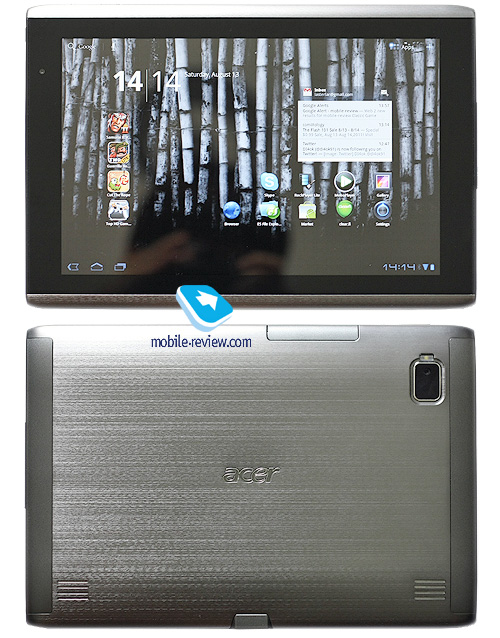
Видеообзор Игоря Сопруна:
Габариты
Размеры планшета впечатляют, как и вес:
- Acer Tab A500 – 260 x 177 x 13,3 мм, 730 грамм
- Apple iPad 2 – 241,2 x 185,7 x 8,8 мм, 601 грамм
- LG Optimus Pad – 243,8 x 150 x 12,7 мм, 621 грамм
- Motorola XOOM – 249,1 x 167,8 x 12,9 мм, 730 грамм
Держать A500 одной рукой дольше пары минут неудобно, рука устает. Двумя руками – уже комфортнее, но, на мой взгляд, читать с него или смотреть двухчасовое видео, удерживая устройство на весу, все равно неудобно. Так что остается вариант с использованием комплектного чехла, в котором планшет можно поставить на стол и смотреть с него видео. Или держать «игрушку» на коленях, если вы решили посмотреть кино в полете. Именно поэтому вес планшета нельзя назвать его особенностью. Это явный недостаток, который ограничивает возможности по использованию модели.
Управление
Основной элемент управления – дисплей, он отлично реагирует на касания, с ним нет никаких проблем. Кроме этого, в планшете есть аппаратные клавиши громкости, включения-выключения экрана и переключатель для того, чтобы планшет не менял автоматом ориентацию дисплея. Это удобная кнопка, ведь бывает так, что когда вы держите планшет в руках и немного отклоняете, картинка на нем переворачивается. Хочется отключить функцию автоповорота, но иногда она нужна. Вот и приходится или терпеть периодически случайные автоперевороты, или не пользоваться данной функцией.

С переключателем, какой есть в Acer Tab A500, такой проблемы не возникает. Одно обидно, с весом в 730 грамм вы почти не будете использовать планшет на весу, а когда он лежит на коленях или стоит на столе – шансы того, что сработает функция автопереворота экрана, равны нулю.

Дисплей
В планшете установлен сенсорный LCD-дисплей емкостного типа с диагональю 10.1" и разрешением 1280x800 точек. Физические размеры экрана 136x218 мм. Экран неплохой, у него есть запас яркости (хотя днем на солнце картинка все равно едва видна), цветопередача спокойная, цвета не сочные, но и не слишком тусклые. Если бы мне было нужно охарактеризовать экран планшета одним словом – я бы сказал «обыкновенный». Когда вы используете Acer Tab A500, то просто не замечаете ни плюсов, ни минусов экрана. Углы обзора у дисплея максимальные.
Камеры
В планшете есть две камеры, 2 МП фронтальная и 5МП задняя со вспышкой. За месяц, в течение которого я использовал планшет, ни одной камерой так и не воспользовался. Возможно, когда Skype сделает версию клиента, которая будет поддерживать функцию видеосвязи на любом смартфоне и планшете с камерой, а не только на тех, которые есть в списке поддерживаемых, камера в планшете и станет полезнее. Пока же мне кажется, что это совершенно лишний элемент именно в Android-планшетах.

Аккумулятор
В планшете установлен несъемный Li-Ion аккумулятор емкостью 3260 мАч. Мне заряда A500 хватало в среднем на 5 часов использования. Если смотреть видео – то время снижается до 4 часов. При этом Wi-Fi на планшете был включен постоянно, в том числе во время просмотра видео. Это средние показатели.
Для интереса я провел небольшой эксперимент и проверил, в каком режиме планшет должен работать, чтобы его заряда «хватило» на просмотр трех фильмов, это около 6 часов. Оказалось все просто, если включить режим «в самолете» и выставить уровень яркости примерно на 20 % - планшет держится как раз около 6 часов.
Платформа, скорость работы
Работает планшет на базе двухъядерного процессора с частотой 1 ГГц, на платформе NVIDIA Tegra 2. Все мы помним спецификации этой платформы, в частности поддержку декодирования FullHD видео
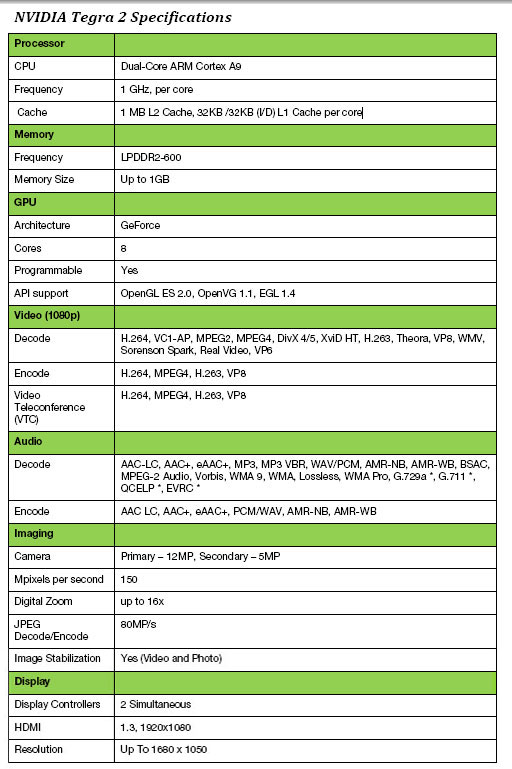
На практике у планшетов с «тегрой» на борту с воспроизведением HD-видео пока совсем не клеится, и Acer Tab A500 не стал исключением. Ролики в 1080p (1920x1080 точек) идут на планшете с задержками и выпадением кадров. С 720p получше, картинка уже почти не тормозит, но задержка звука лично у меня в образце была просто жуткой (более 10 секунд). При этом речь идет не только о проигрывании видео в стандартном плеере, я пробовал запускать ролики в RockPlayer и в MoboPlayer – ситуация такая же.
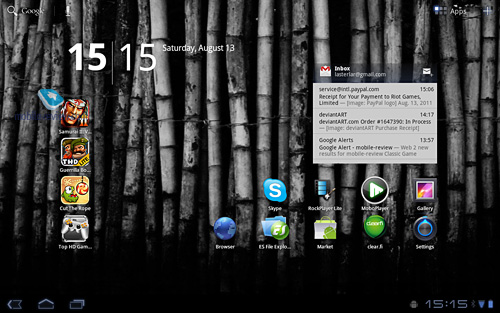
То есть на планшете без проблем можно смотреть различные рипы в среднем качестве, но вот HD-видело – нет. В остальном проблем со скоростью работы никаких. В устройстве 1 ГБ оперативной памяти и 16 ГБ (есть версия с 32 ГБ) памяти для хранения данных. Также есть слот под карточку памяти microSD, который закрывается пластиковой заглушкой, которая, в свою очередь, на моем образце была очень ненадежно прикреплена к корпусу. Есть ощущение, что если пользоваться кард-ридером и постоянно открывать-закрывать эту заглушку, рано или поздно она просто отвалится.
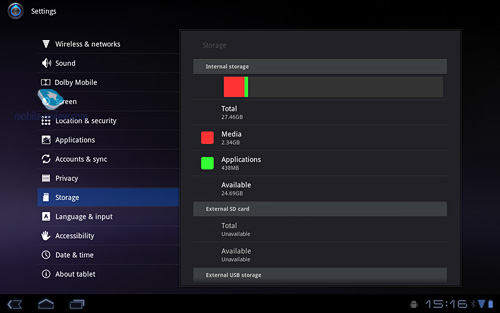
Интерфейсы
В планшете есть модули Wi-Fi (IEEE 802.11 b/g/n) и Bluetooth (2.1). Разъем 3,5 мм для наушников, HDMI-выход, microUSB для подключения к компьютеру, отдельный разъем для зарядки (через microUSB планшет не заряжается), а также проприетарный разъем на нижнем торце.
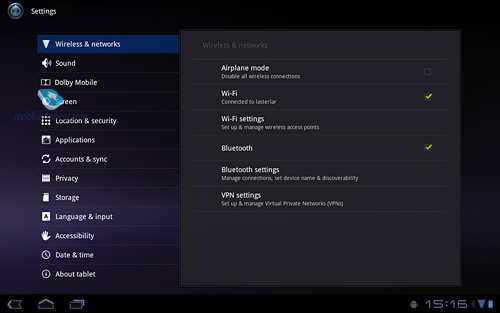
А еще в Acer Iconia Tab A500 есть обыкновенный USB-разъем, и это, на мой взгляд, круто. Я пробовал подключать к планшету жесткий диск с внешним питанием (определяется и работает), пару флешек (работают), свою клавиатуру Logitech Illuminated (работает сразу после подключения, при этом виртуальная клавиатура скрывается). Кроме того, к планшету можно подключить камеру, в этом случае запускается утилита, при помощи которой все снимки с камеры можно разом перекинуть на устройство (проверил с Canon EOS 1000D – работает).


Здесь все стандартно, и я, право, не знаю, что добавить. В текущей версии система Android 3.1 для планшетов стала уже вполне работоспособной, мой Acer Tab A500 не глючил, не перезагружался и не зависал. Набор софта в планшете стандартный, есть пара дополнительных программ, но, на мой вкус, это далеко не лучшие представители жанра, и я заменил их другими приложениями.

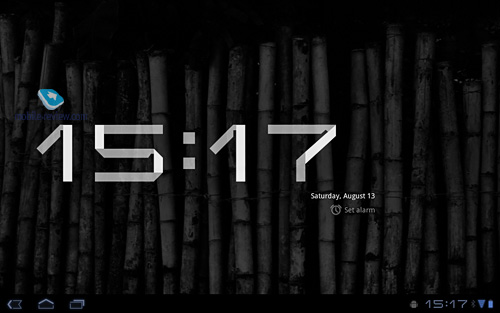
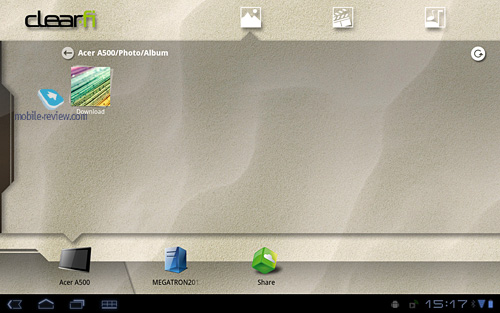
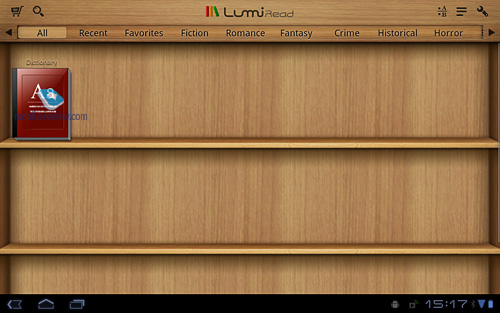
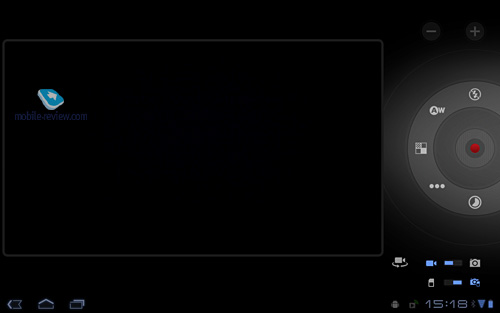
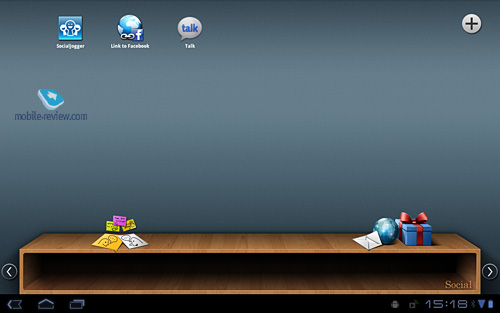

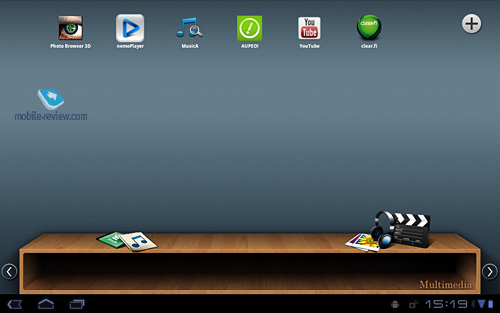
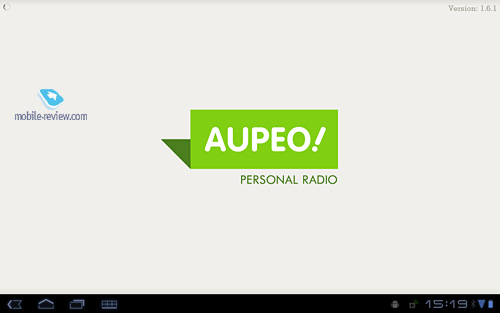
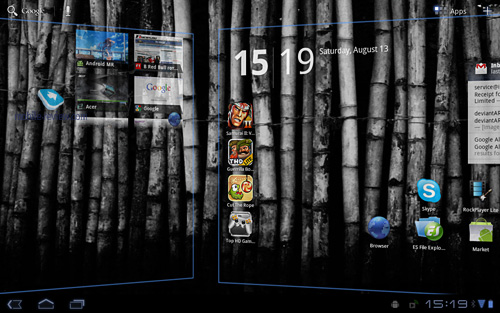
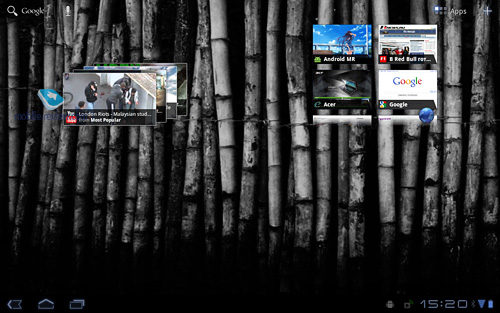
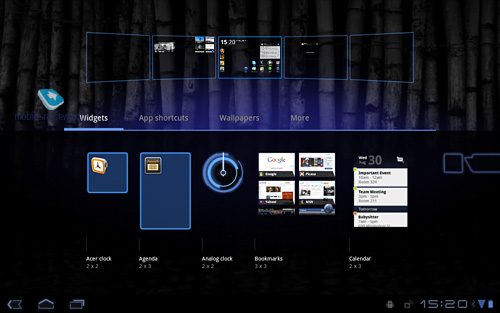

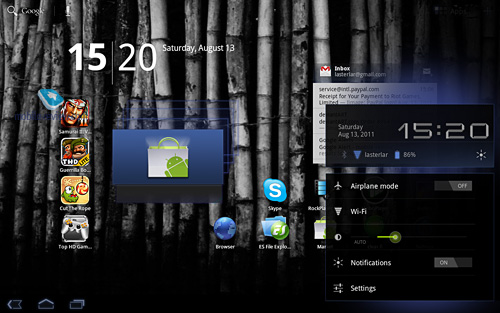
Заключение
Стоимость 16 ГБ версии Acer Iconia Tab A500 в России составляет в среднем 14 000 рублей. Можно найти и за 13 500, «белая» цена» - 14 990. Именно невысокая стоимость планшета – главный аргумент за при выборе данной модели. Если ощутимый вес и габариты, в частности толщина, вас не смущают, то при выборе планшета с большим экраном Tab A500 стоит рассматривать в числе первых. Это устройство, конечно, имеет свои минусы, но все же это добротная рабочая лошадка для тех, кто уже нашел применение планшетам.

Если в вашем планшетном ПК есть функции 3G, то можно использовать
следующие дополнительные параметры:
Настройка параметров Bluetooth
Функцию Bluetooth можно использовать для обмена данными между
планшетным ПК и другими мобильными устройствами.
Подключения по Bluetooth
Чтобы настроить все параметры Bluetooth, нажмите Программы >
Настройки > Беспр. устройства и сети> Настройки Bluetooth. Здесь можно
включать или выключать функцию Bluetooth, установить имя устройства и
режим видимости. Нажмите Найти соседние устройства, чтобы найти
доступные устройства.
Чтобы подключиться к устройству, нажмите его в списке доступных устройств.
Для установления подключения нужно будет ввести PIN-код на обоих
устройствах.
Примечание: Поддерживаются только стереогарнитуры A2DP (без
микрофона). Проверьте наличие обновлений ПО планшетного ПК,
которые могут дополнительно обеспечить поддержку других
устройств Bluetooth.
Подключение к ПК
Чтобы обмениваться данными и файлами между планшетным ПК и
компьютером, с помощью прилагаемого USB-кабеля подключите планшетный
ПК к компьютеру. Вставьте штекер USB-кабеля синхронизации в разъем micro
USB в планшетном ПК. Подключите другой штекер USB-кабеля к свободному
разъему USB компьютера.
Примечание: Возможно, в компьютере нужно будет установить
драйверы, чтобы планшетный ПК мог обмениваться данными с
компьютером.
Использование в
качестве модема и
мобильная точка
доступа
Установив в планшетном ПК подключение к мобильной
сети для передачи данных, его можно превратить
мобильную точку доступа Wi-Fi или использовать как
модем, подключив по USB к компьютеру.
Настройка параметров подключения к сетям мобильной
связи.
Общее использование подключения к мобильной сети с
подключенным компьютером.

w500
как его подключить к компу та?
купил USB-USB но так и не догнал как сеть та создать)
----------------------------------------------------------------------
и еще. 3G мадемчика в нем нема. можно ли его спецам отдать чтоб поставили на него?
по инструкции вроде как такая штука предусмотрена.
ставил MTS. мадемчики. ну весь фэншуй портит. ((

установил нулевую винду как чделать чтобы яркость экрана от освещения авторкгулировалась?
Родригес, я подключил с помощью wi_fi ( правда на pc семёрка должна стоять), по повуду мадемчика не побывал, использую телефон как модем

подстава млин. караул.
Нафаняяяяя. сундук со сказками укрА-Али.



кто каким браузером пользуется?
имхо удобнее всего опера мобайл но она даже по сравнению со смартфонами сильно недоделанна.

А по поводу подключения к компу. Лично у меня есть 2 сетевые карты в компе. Модель у меня с док клавой, тоесть имеется стандартная сетевая, та что на клаве. К ней просто подрубаю обычный обжатый кабель, и к компу. Все. Обычная локалка компа и планшета. Скорость большая, удобно. И инет мона раздавать на планшет. И вырубить wifi, пока копируешь или ставишь что-то.
В самой первой версии Android 3.01 у планшета Acer Iconis Tab A500 наблюдались проблемы подключения к локальным сетям Wi-Fi, работающим в диапазоне 10-13 канала и приходилось в роутере вручную задавать канал Wi-Fi, не входящий в этот диапазон. В следующих версиях прошивок эта проблема была успешно решена, но у многих владельцев планшетов имеются еще вопросы по работе планшета в Wi-Fi сетях.

Сегодня мы рассмотрим три из них:
1. Как организовать поддержку работы в Wi-Fi сети созданной с помощью телефона или компьютера, работающих в режиме точки доступа (AD-HOC), для возможности подключения через них к интернет.
2. Организация Wi-Fi точки доступа из планшета Acer Iconia Tab A500 для раздачи интернета на другие устройства или доступа к содержимому планшета через WiFi.
3. Решение проблем с подключением Acer Iconis Tab A500 к WiFi сетям.
Включаем поддержку AD-HOC WiFi сетей в Acer Iconia Tab A500. Инструкция
Для того чтобы организовать на планшете Acer Iconia Tab A500 поддержку Wi-Fi AD-HOC сетей, нам потребуются:
- root права. Как получить root права читайте в этой статье: Прошиваем планшет Acer Iconia Tab A500. Инструкция.
- Менеджер файлов Root Explorer или Total Commander, который позволяет получить доступ к системным папкам планшета
Когда все эти три пункта у вас будут выполнены, можно приступать к включению поддержки AD-HOC:
1. Копируем файл wpa_supplicant из папки /system/bin/ вашего планшета в укромное место.
2. Переименовываем файл wpa_supplicant, имеющийся на планшете в wpa_supplicant.bak (чтобы потом его было проще восстановить)
3. Копируем файл wpa_supplicant из скачанного ранее zip архива в папку /system/bin/ на планшете.
4. Назначаем права файла, для этого делаем длинное нажатие на файле и из появившегося меню выбираем пункт «Permissions» (Программа Root Explorer) и выставляем такие значения:
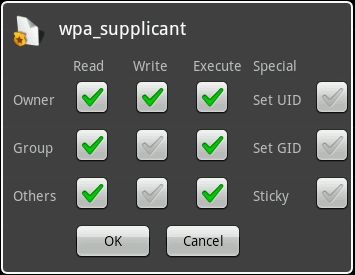
В Total Commander долгий тап -> свойства -> разрешения >>

5. Перезагрузите планшет.
Как превратить планшет Acer Iconia Tab A500 в точку доступа Wi-Fi
(Эти сведения можно найти в инструкции по планшету.)
1. Нажимаем «Программы» -> «Настройки» - > «Беспр. устройства и сети» - >
«Использование в качестве модема и мобильная точка доступа».
2. Выбираем «Мобильная точка доступа Wi-Fi и Настройки мобильной точки
доступа Wi-Fi»
3. Переходим в «Настройка точки доступа Wi-Fi», задаем имя сети
(SSID) и настраиваем параметры безопасности (например, добавляем пароль).
4. Для завершения нажимаем «Сохранить» и перезагружаем планшет.
Все, ваш планшет работает как точка доступа Wi-Fi и к нему теперь можно подключать до 8 устройств.
Решение проблем с подключением к Wi-Fi сетям на прошивке Android 3.1
Если у вас на прошивке Android 3.1 наблюдаются проблемы с подключением к Wi-Fi сетям, рекомендуется установить патч от компании Acer, для решения этих проблем:
1. Выключаем планшет.
2. Скачиваем файл update.zip
3. Копируем скачанный файл, не распаковывая на microSD карту, в корневую папку (карта должна быть отформатирована в FAT32 или в FAT)
4. Включаем планшет одновременным нажатием кнопок включения и уменьшения громкости (она ближе всего к клавише включения) и держим, пока на экране не появится надпись «Eracing caches before SD update …»
5. После появления надписи отпускаем кнопки и ждем окончания установки патча.
6. После окончания установки планшет перезагрузится.
7. Выключаем, а затем включаем Wi-Fi и пробуем подключиться к сети.
Читайте также:


